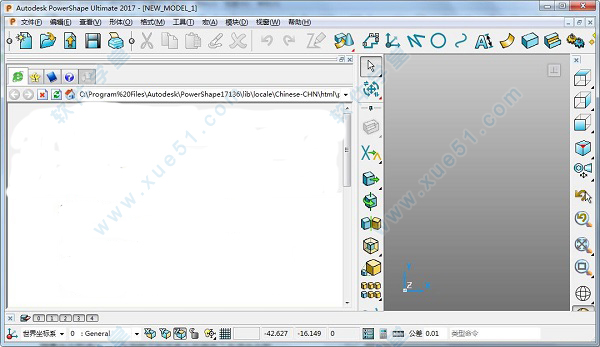
安装教程
1、在本站下载完软件数据包之后,会得到四个压缩包,注意:四个压缩包是软件的分卷,要鼠标右键全选下载下来的四个压缩包“part1-part4”,并点击解压才行;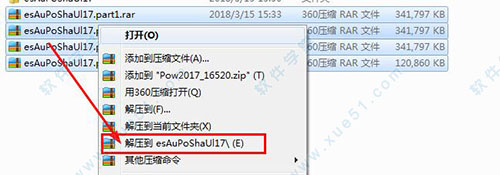
2、解压完后,双击解压“Autodesk_PowerShape_Ultimate_2017_CR_17.1.36_Multilingual_Win_64bit_Setup.exe”开始正式的安装,选择安装语言,默认语言为“Chinese(Simplified)”单击“OK”;
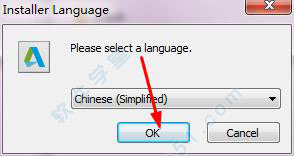
3、勾选“我接受许可证协议的条款”可跳过内容浏览并点击下一步;
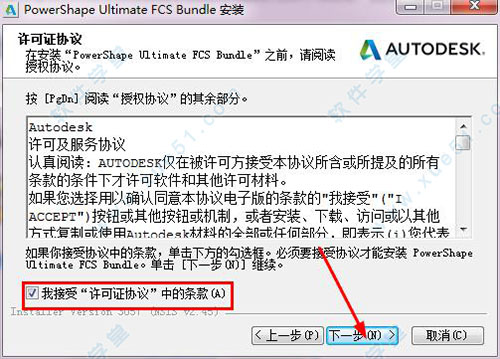
4、选择软件的安装路径,默认路径为C:\Program Files\Autodesk\PowerShape17136,可点击“浏览”更换安装路径或直接默认点击下一步;

5、设置快捷键位置,选择以下复选框的任何一个按键即会产生哪一个快捷键:
1.产生开始菜单项
2.产生桌面快捷键
3.产生快速启动栏快捷键
可全部选择,设置完后单击下一步;
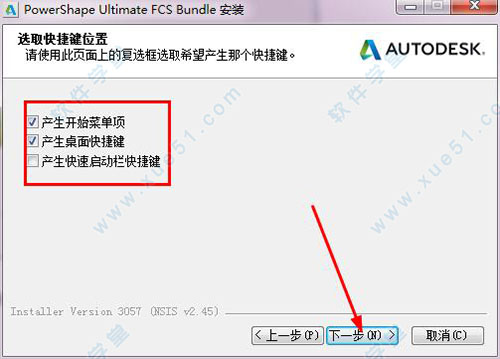
6、选择Powershape2017组件,可勾选想要安装的组件,同样也可解除不希望安装的组件,可勾选:
1.Toolmaker
2.Documentation
3.Tutorals
4.Change Drawing Stand
5.Insatll_Ultimate
选择完后开始安装,点击安装;
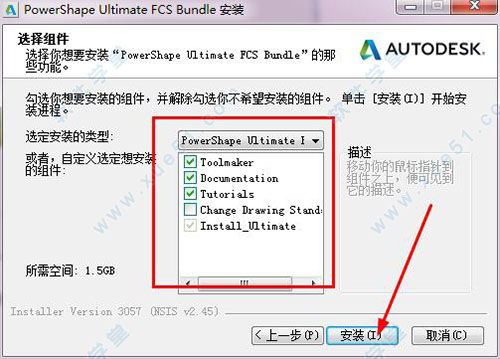
7、等待安装,安装过程中若有安全软件报毒,请允许;
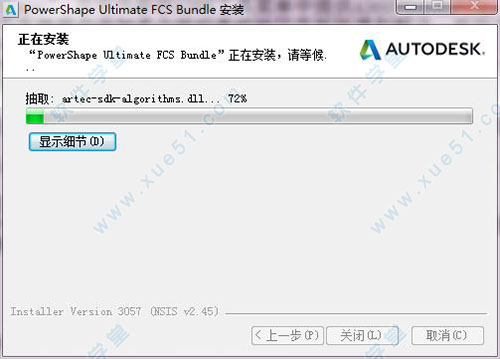
8、安装完成后,开始破解操作。
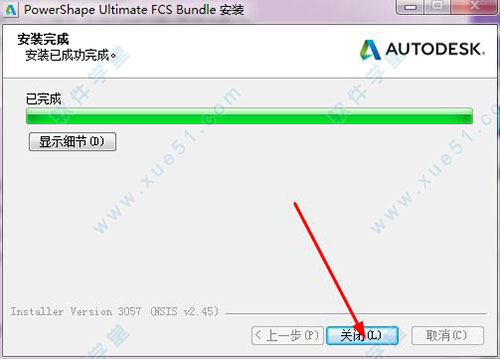
破解教程
注:破解之前最好先断网,防止弹出不必要的对话框,扰乱破解操作。1、双击启动软件桌面快捷方式,会弹出如图所示的对话框,点击“输入序列号”;
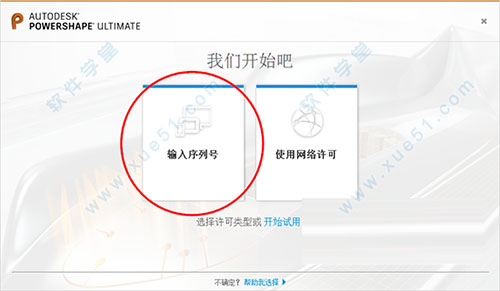
2、弹出提示框,选择点击“同意”,然后点击“激活”;

3、会弹出激活选项对话框,输入小编提供的序列号:066-66666666 ,产品密匙为默认会自动显示,完成输入后,点击下一步,之后再点击上一步;再输入一次序列号,点击下一步;

4、选择脱机申请激活码;
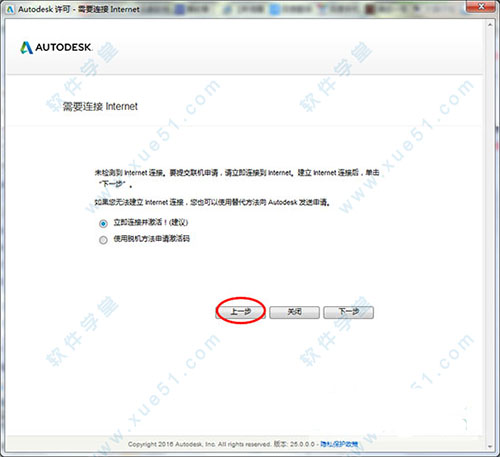
5、弹出产品许可激活选项界面,勾选“我具有Autodesk提供的激活码”,复制那串申请码,先放置这个对话框;
6、回到在本站下载的数据包,打开Crack文件夹,以管理员身份打开“Autodesk 2017”注册机,点击“Patch”;
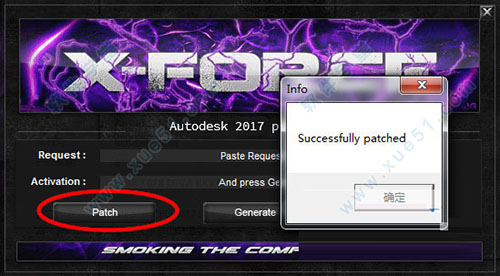
7、将刚才复制的“申请码”复制到注册机的第一项中,点击“Generate”,生成激活码;

8、将生成的激活码,复制到“我具有Autodesk提供的激活码”文本框内,点击NEXT;

9、提示激活成功,可以免费使用Powershape 2017中文版本了。
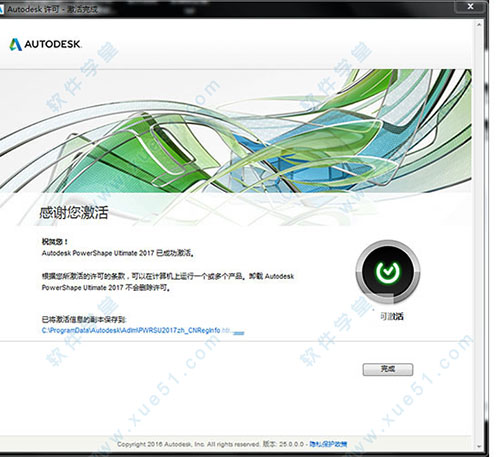
功能特点
1、实体转换,可读取包括CATIA、AutoCAD、Pro-E/Creo、SolidWorks、NX、Solid Edge等在内的任意三维CAD模型2、数据修复,可发现CAD模型中存在的问题并自动修复
3、可进行特征识别,并将特征树简化
4、拥有型芯型腔向导,快速分模设计
5、实体造型,结合Parasolid™参数化实体建模与直接建模技术,以及操作简便的曲面设计与修改功能,PowerSHAPE 能够助您快速、高效地完成复杂形状的造型
6、能够进行模型分析,发现加工中的潜在问题
7、曲面造型,使用PowerSHAPE独特的‘Smart Surfacer’ 智能曲面功能,可极大简化曲面造型工作。您只需选择草图,PowerSHAPE即可自动创建出曲面。简便的编辑工具使您能交互修改曲面,不管是多么复杂的形状,您都可轻松应对,得到完美设计
8、三角形造型,PowerSHAPE中您可以用和实体与曲面造型相同的方式来进行三角形模型的设计。 可使用导入的STL模型创建复杂形状工模具零件,并将ArtCAM™浮雕直接包裹到任意形状的模型表面,装饰零件等
9、直接建模功能,可以优化圆角半径、添加加工偏移、创建偏移电极、发现漏洞和添加的制造数据等
10、逆向工程,powershape可以导入和编辑激光扫描仪的云数据,云数据可以转换为三角形模型或曲面造型
新功能
一、基础更新·PowerShape已改名为符合Autodesk的一部分,由于产品结构的变化和许可
·新的Autodesk A360选项的工具菜单上提供Autodesk A360网站的访问
·新的ViewCube特性提供了一个简单的方法控制图形窗口的方向
·有一个新的笼变形一般编辑工具栏上的选项,允许您将一个插装笼在固体表面或网格模型和动态变形物体的形状
·模型分析工具栏上的新的可访问性阴影选项材质适用于您的模型基于区域由一个工具访问主平面
·现在,您可以添加多个组织表和部分嵌套时,和巢部分包含文本条目。也有新的选项来创建独特的文本标签和控制文本的旋转项
·有更改文件类型,可以导出Autodesk制造业数据交换工具
·有更改定制选项,包括新的OLE和宏命令
·也有代码增强加速软件
二、逆向工程
·有一个新设备工具栏使用设备获得点数据支持。PowerShape现在也支持使用Artec三维扫描设备
·原语从点对话框已得到改进,现在允许您改变活动项目在图形窗口中。
·段网框都有相应的新选项编辑配合表面和控制常见的细分设置
·现在详细信息显示多个云对象的选择
·也有进一步的增强包括更改网格分割和细化
三、线框造型
·有一个新的基于草图功能,它允许您创建几何约束的二维线框模型
·有一个新的旋转概要文件将选项用于创建概要文件的模型,支持PowerMill的新转向能力
·现在您可以编辑附加功能的选择多个线框图弧
四、表面造型
·新肋限制特性允许创建覆盖在排骨表面模型,支持PowerMill的肋骨加工
·有新的图形化仪表校准表面的三角形
·有新的宏命令选择侧根和纵骨
五、坚实的造型
·您现在可以选择面临着来自其他固体模型中同时取代面临对话框。还有一个新的删除替换项选择
·有一个新的快速修改选项进行编辑某些固体的特性
·原始的固体现在当你使用Create固体产生挤压区域选项
·也有进一步的改进,现在可以创建坚实的铝型材和革命,并使用挤压区域选项,使用文本条目。实芯的选择对话框现在记得你最近对齐选择。
六、工具制造者
·工具制造者模具基地向导现在选择合适的喷射宽度最大的违约
七、电极
·现在,您可以定义的附件点焊钳的基地
·现在可以产生电火花CERTA预设脚本当出口文件
八、其他变化包括
·能力调整现有电极的烧矢量
·自动调整C角旋转电极夹时
·添加脚本支持+ GF +电火花机、电极设计和检验点对话框向导使用探针直径而不是半径
九、起草
现在选择打印起源当打印图纸
使用技巧
一、选取视窗元素1.用左鼠标键选取某个元素后,该元素将显示为黄色
2.用左鼠标键拖出一方框,方框中(缺省设置不需要框住整个元素)的元素均被选 取
3.按下Shift键的同时用左鼠标键做选取,可一次同时选取多个元素
4.按下Ctrl的同时使用左鼠标键做选取可做选中或不选中元素切换
PS:选取工具栏提供了多个选项功能,使用户可一次选取某种类型,如线框、曲面、实体、曲面和实体或网格的全部元素
二、隐藏视窗元素
选取元素,击右鼠标键弹出的菜单中,选取隐藏选项,可将已选元素从视窗隐藏。选取隐藏未选,则未选元素从视窗隐藏。选取不隐藏选项,可重新将全部元素显示在视窗。使用下面的快捷键,可快速进行上面的操作:
Ctrl+J=隐藏
Ctrl+K=隐藏未选
Ctrl+L=不隐藏
在选取工具栏中选取全部线框:
1.选取删除从模型删除全部线框
2.选取高尔夫球拍头部的上表面,于是其线框将变为黄色
3.选取Ctrl+J,从图形视窗隐藏上表面
4.选取Ctrl+K,将上表面显示在图形视窗,而将其它元素隐藏
5.选取文件-关闭
6.选取文件-退出











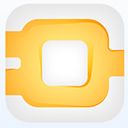







点击星星用来评分